时间:2016-02-27 11:29 来源: 我爱IT技术网 作者:佚名
欢迎您访问我爱IT技术网,今天小编为你分享的电脑教程是office系列之word2007教程:【Word2007中怎样制作高考作文题【Word2007教程】】,下面是详细的分享!
Word2007中怎样制作高考作文题【Word2007教程】
众所周知,高考作文题都是先给你一份材料,在考生仔细阅读之后才能进行写作。那么在Word中怎么制作呢?先输入一段文字,然后插入作文稿纸,这是方法,但是具体操作起来就没那么简单了。
①打开Word,先将材料输入进去。
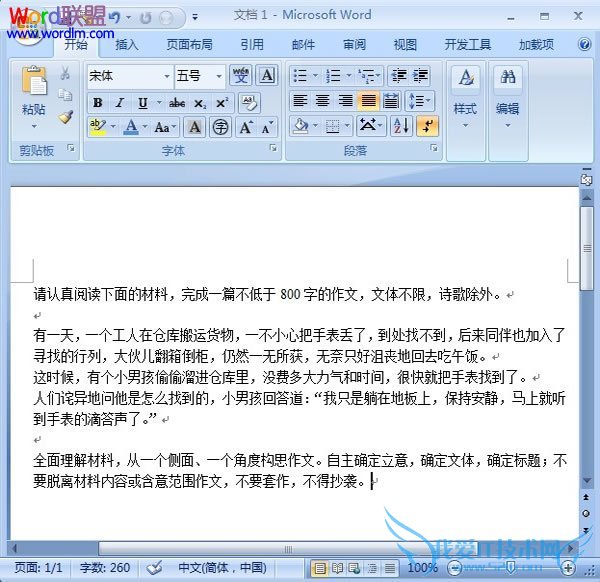
②然后,单击office按钮,新建空白文档。
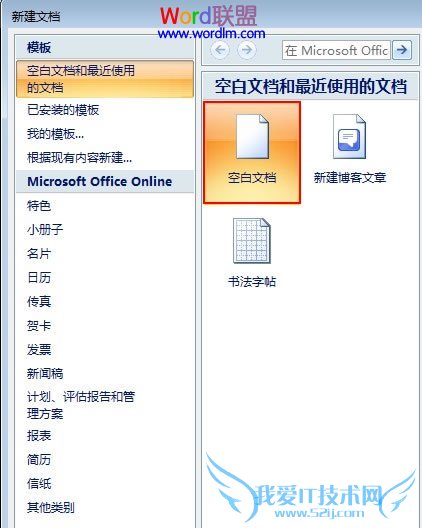
③这时会弹出另外一个Word界面,点击页面布局--稿纸样式按钮。
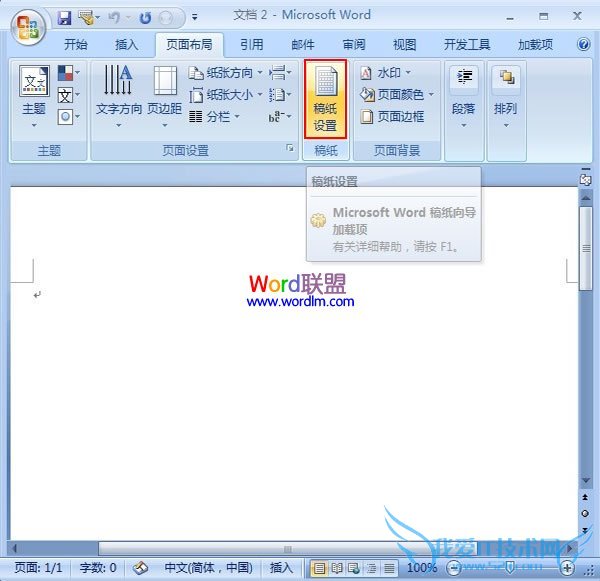
④进行稿纸的设计,一般都是作文稿纸,20*20,绿色。
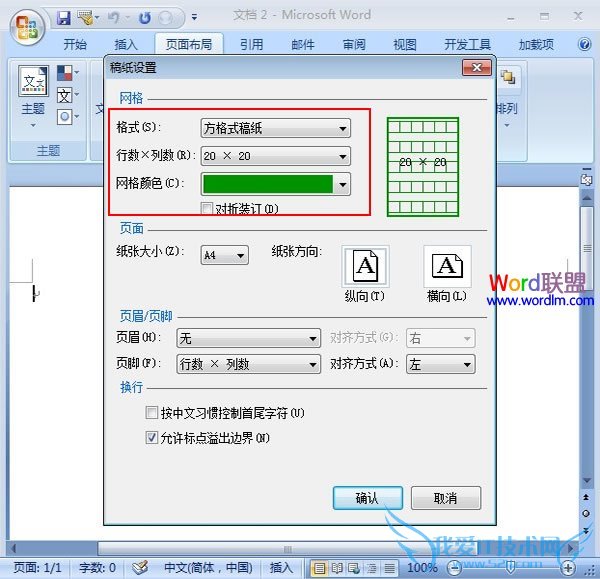
⑤确定之后,作文稿纸插入完成,将其保存起来。然后在输入材料的界面中单击插入--对象。
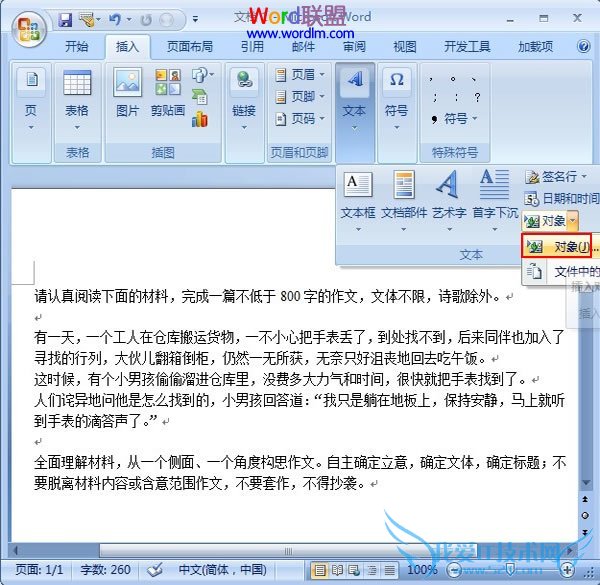
⑥切换到由文件创建,点击浏览按钮,打开刚才保存的稿纸文件。
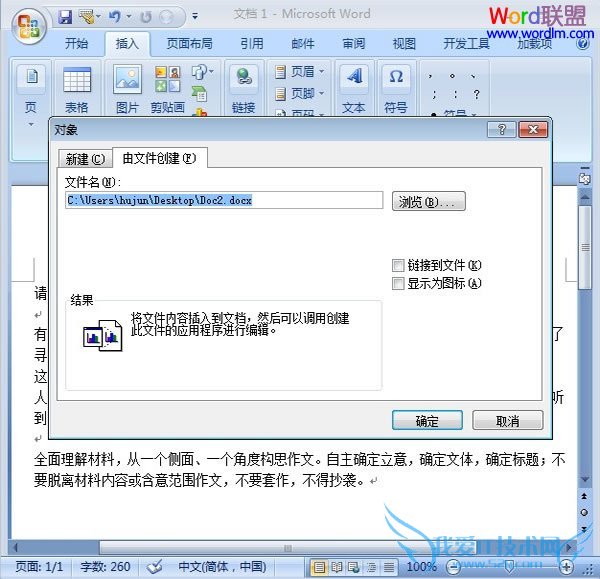
⑦此时稿纸也插入进去了,但是发现稿纸在下一页,右击稿纸,设置对象格式,调整上下左右距离。
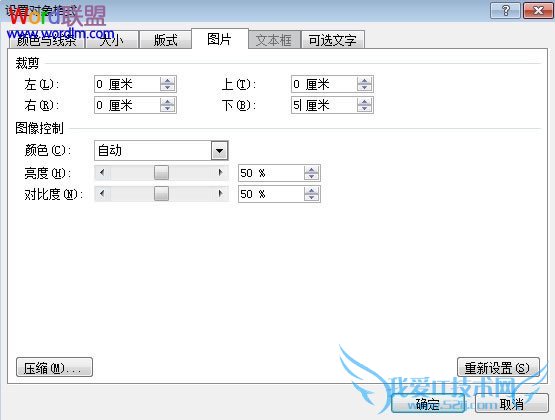
⑧最后的效果如下所示:
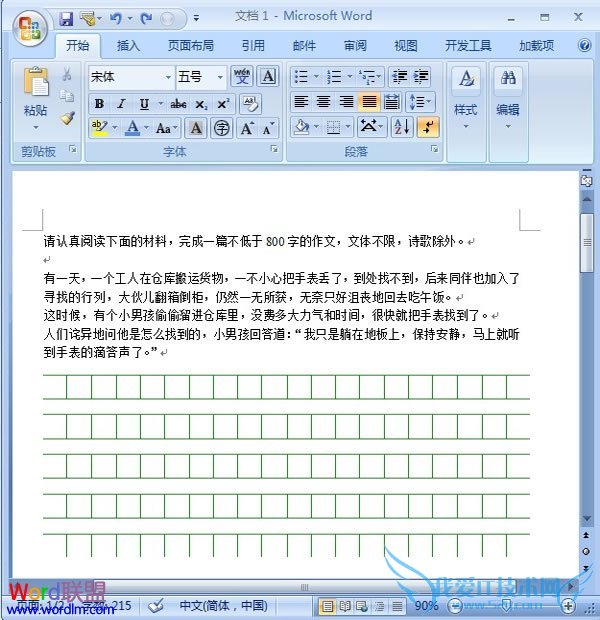
以上就是关于Word2007中怎样制作高考作文题【Word2007教程】的word2007教程分享,更多电脑教程请移步到>>电脑教程频道。
- 评论列表(网友评论仅供网友表达个人看法,并不表明本站同意其观点或证实其描述)
-
